Hướng dẫn cài đặt máy in Brother MFC-L2701DW chi tiết nhất
Bạn đang gặp khó khăn trong việc cài đặt máy in (cài driver) Brother MFC-L2701DW để sử dụng? Đừng lo, Mực in LyVyStar sẽ hướng dẫn cài đặt máy in Brother MFC-L2701DW chi tiết nhất.
Bước 1: Kết nối máy in Brother MFC-L2701DW
Bước 2: Kiểm tra xem máy tính sử dụng hệ điều hành gì?
Bước 3: Tải Driver cho máy in Brother MFC-L2701DW
Bước 4: Cài đặt máy in Brother MFC-L2701DW
Liên hệ dịch vụ Mực in LyVyStar
Bước 1: Kết nối máy in Brother MFC-L2701DW
Trước khi tiến hành cài đặt, bạn cần mở nguồn máy tính và máy in Brother MFC-L2701DW. Sau đó cắm dây cáp USB cho 2 thiết bị kết nối với nhau.
Cắm cáp USB kết nối máy tính và máy in (Ảnh minh hoạ)
Bước 2: Kiểm tra xem máy tính sử dụng hệ điều hành gì?
Đây là bước quan trọng, bạn hãy kiểm tra xem máy tính của mình là hệ điều hành gì và bao nhiêu bit bằng tổ hợp phím Windows (nút lá cờ kế bên ALT phía bên trái) + R (nhấn 2 nút cùng 1 lúc) sau đó nhập vào dòng dxdiag và enter.
Tiếp theo, bảng cửa sổ mới sẽ xuất hiện bạn nhìn vào mục Operating System xem hệ điều hành của máy là gì và bao nhiêu bit, để có thể tải driver máy in hợp lý với máy tính. Hình dưới đây là hệ điều hành Windows 10 và 64 bit.
Xác định hệ điều hành máy tính của bạn
Bước 3: Tải Driver cho máy in Brother MFC-L2701DW
Bạn mở trình duyệt website và truy cập vào google.com sau đó nhập dòng "Driver máy in Brother MFC-L2701DW ", nhấp chọn link hiển thị đầu tiên.
Truy cập vào google và nhập Driver máy in Brother MFC-L2701DW
Tại mục STEP 1: Select OS Family, bạn chọn hệ điều hành phù hợp với máy (máy tính bàn, laptop thông thường chọn Windows, Macbook chọn Mac...).
Sau đó tại mục STEP 2: Select OS Version tích vào ô phiên bản phù hợp. Như đã kiểm tra ở bước 2, máy mình là Windows 10 Pro 64 bit thì tích chọn Windows 10 (64-bit) và nhấn OK.
Chọn phiên bản tương thích với máy tính để tải phần mềm máy in về
Tại mục Full Software Package chọn Full Driver & Software Package (Recommended).
Cửa sổ mới sẽ xuất hiện bạn chọn Agree to the EULA and Download để tiến hành tải phần mềm Brother MFC-L2701DW về máy tính.
Bước 4: Cài đặt máy in Brother MFC-L2701DW
Tìm đến file vừa tải về, nhấp đúp chuột trái vào file và chọn Run.
Phần Select Language có hỗ trợ Tiếng Việt - nhấn OK.
Tiếp tục chọn Yes
Ở đây sẽ xuất hiện 3 lựa chọn cài đặt. Cái đầu tiên là cài in qua cáp USB, ở giữa là mạng LAN, cuối cùng là in qua Wifi. Tuỳ theo nhu cầu kết nối của bạn, Mực in LyVyStar sẽ chọn kết nối qua cáp USB - Chọn Next.
Chờ máy chạy xong thanh màu xanh này là hoàn thành, bạn có thể in được rồi đó. Thử tìm 1 file Word hay Excel để test nhé, trong lúc in nhớ chọn máy in Brother MFC-L2701DW.
Trên đây là bài viết "Hướng dẫn cài đặt máy in Brother MFC-L2701DW chi tiết nhất" hy vọng sau khi tham khảo qua bài viết này, bạn có thể tự cài đặt máy in cho mình để sử dụng. Mọi chi tiết vui lòng liên hệ Mực in LyVyStar để được hỗ trợ cụ thể hơn.
LIÊN HỆ CHÚNG TÔI QUA ĐỊA CHỈ
CÔNG TY TNHH TM CỔ PHẦN LÝ VY STAR
Hotline : 09456.38068 | Zalo: 08345.91448 Mr.Nam


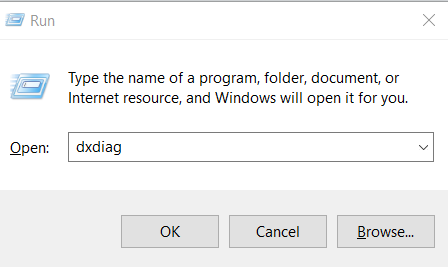
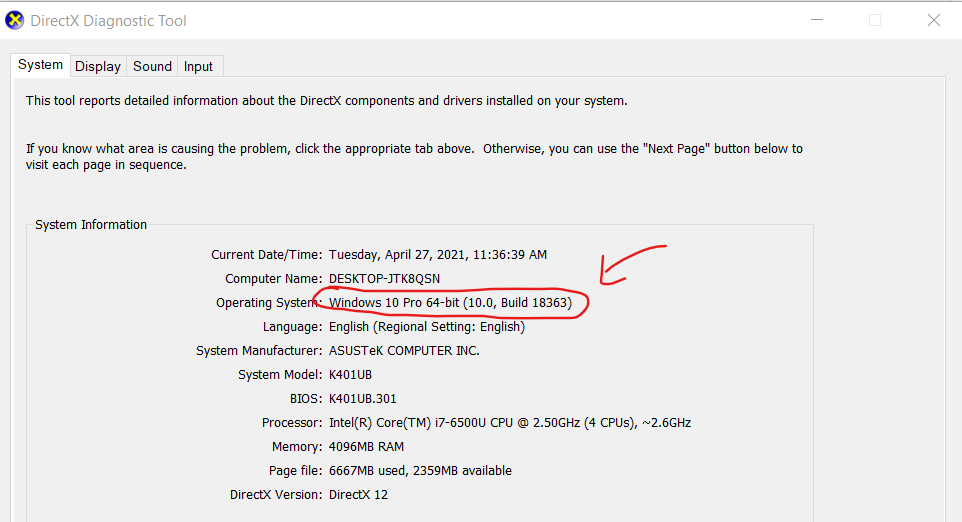
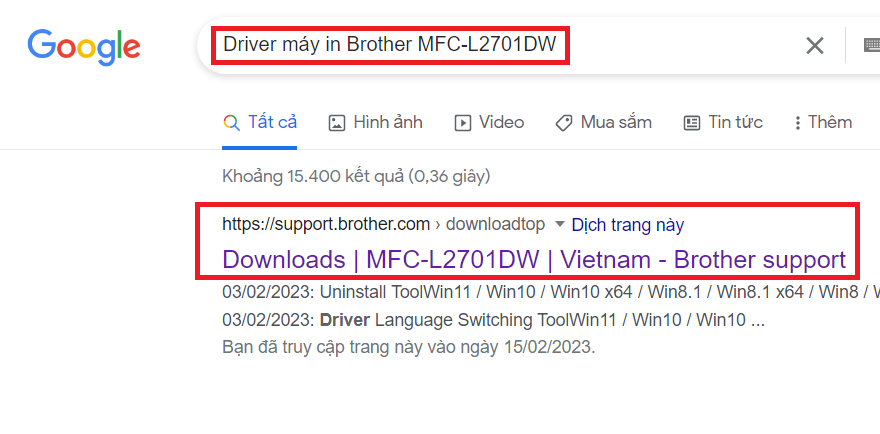


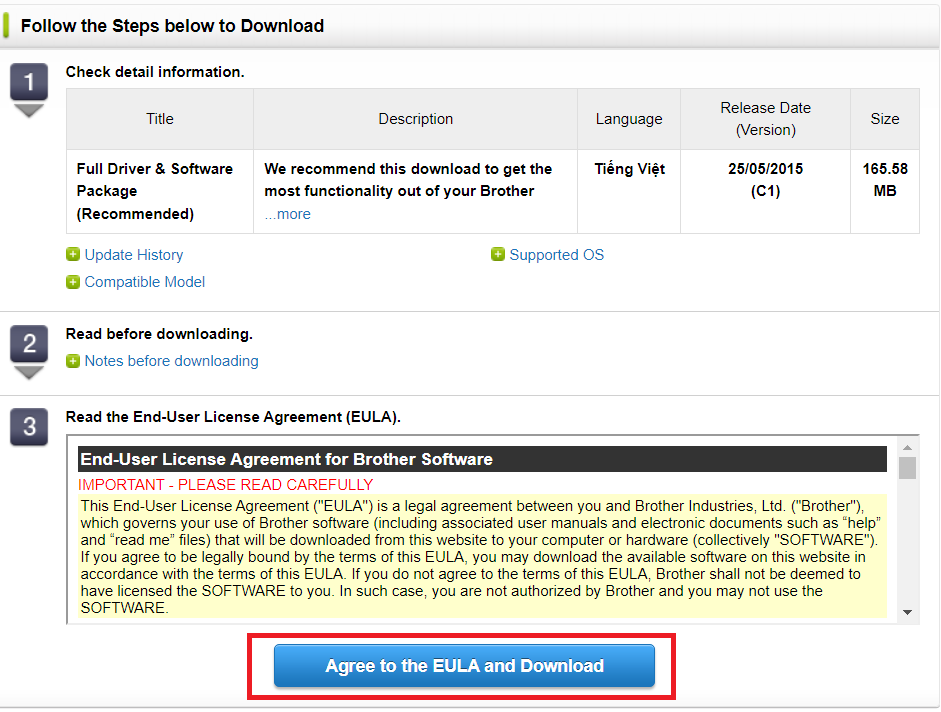
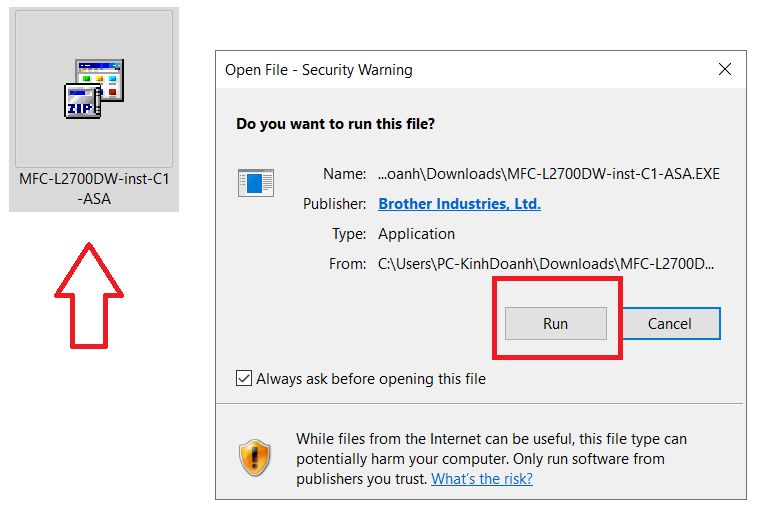
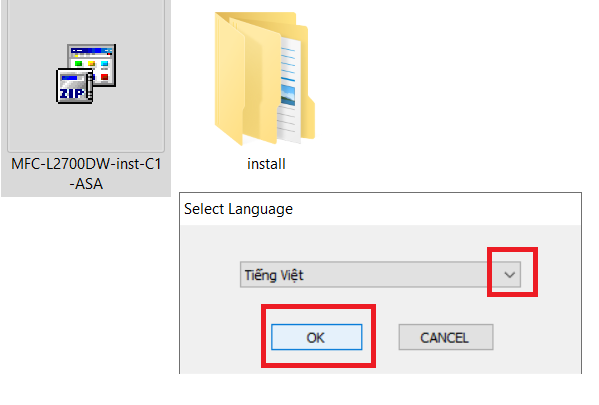

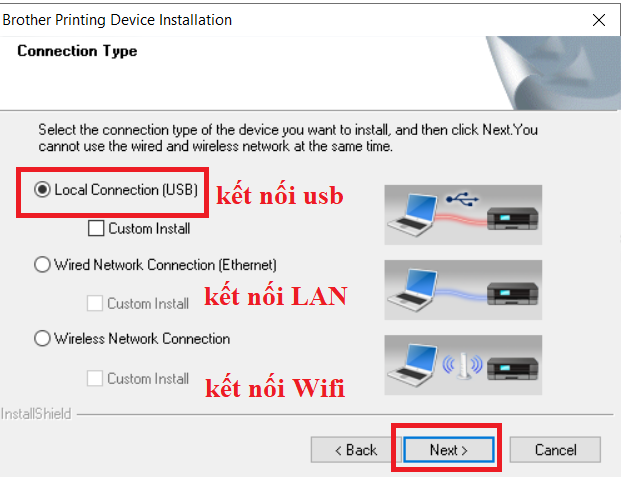
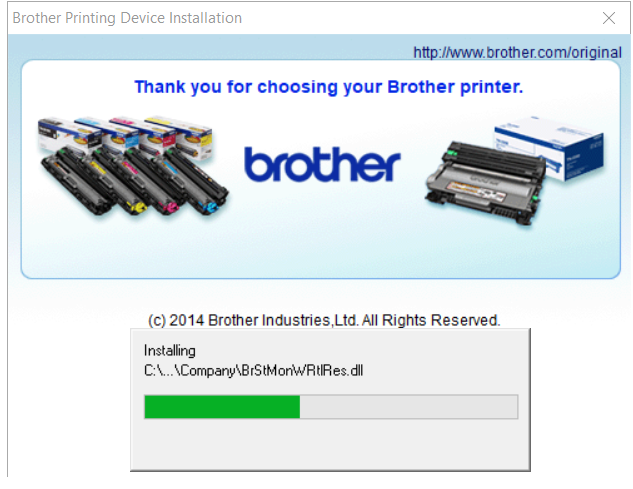



















Xem thêm